כיצד להשתמש Sony Vegas כדי לערוך קטעי וידאו

שלב 1
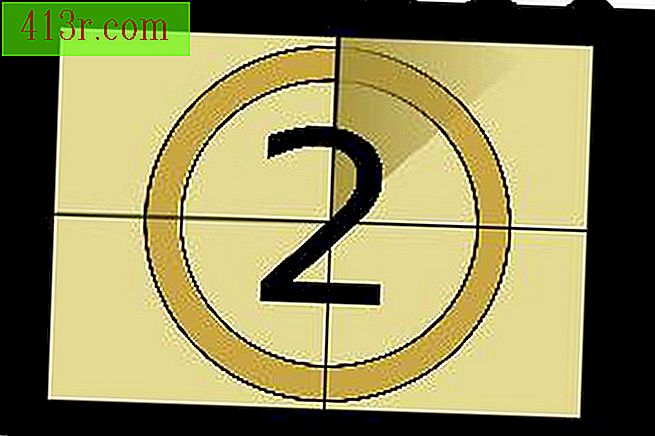 שמור n cº התמונה על ידי AntÃnio Duarte מ Fotolia.com
שמור n cº התמונה על ידי AntÃnio Duarte מ Fotolia.com צור מסמך חדש לחץ על "קובץ" ו "חדש" בחלק העליון ולחץ על "אישור".
שלב 2
 שמור תמונה אודיטוריום על ידי רוי Gouveia מ Fotolia.com
שמור תמונה אודיטוריום על ידי רוי Gouveia מ Fotolia.com הוסף כמה סצנות לעבודה על ידי לחיצה על 'קובץ', 'ייבוא', 'מדיה' ובחר וידאו קליפ ושיר לייבוא. לחץ על הכרטיסייה 'מדיה של הפרויקט'.
שלב 3
צור רצועת וידאו ורצועת אודיו. לחץ לחיצה ימנית על לוח הצד מתחת 00: 00: 00.00 ולחץ על 'הוסף רצועת וידאו' ולאחר מכן לחץ על 'הוסף רצועת אודיו'.
שלב 4
גרור את השיר על המסלול התחתון (רצועת השמע) וגרור את הווידאו קליפ על המסלול העליון. אם הסרטון כולל אודיו, ייוצר מסלול אחר. אם אינך רוצה את השמע, מחק את רצועת השמע שהמערכת יוצרת. לאחר שהסרטון שלך ממוקם שם, בחר 15 שניות על ידי לחיצה על הסרטון. תראה שורה חוצה. לחץ על "s" לחלק את האמצע לשניים ולחסל את המחצית השנייה.
שלב 5
הפוך את קליפ הנותרים לדעוך. לחץ על הפינה השמאלית העליונה של קליפ ושמירה על לחצן העכבר לחוץ, גרור אותו ימינה בזמן שאתה רוצה את זה כדי לדעוך.
שלב 6
מערבבים שני 2 קליפים. עבור ליד סימן 8-שניות ולחץ על "s" שוב כדי לחלק את הקליפים האלה. ברגע שזה נעשה, לחץ על קליפ השני וגרור אותו קצת על הקליפ הראשון. אחרי זה, זה מחליש את הקליפ השני. גזור את האודיו באמצעות אותה שיטה כדי להתאים את אורך קליפ; אתה יכול להשתמש לדעוך ולהופיע.
שלב 7
בחר "קובץ", "ייצג" ולשמור אותו. לחץ על הסרטון ששמרת ולראות איך הוא נראה.






